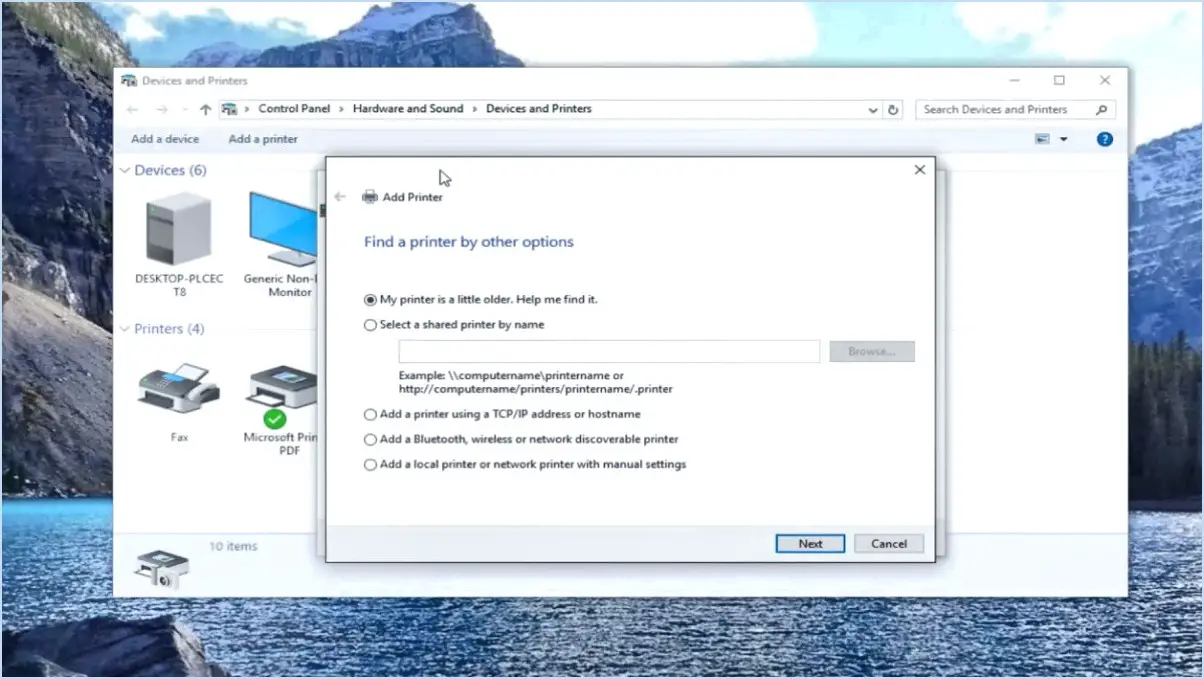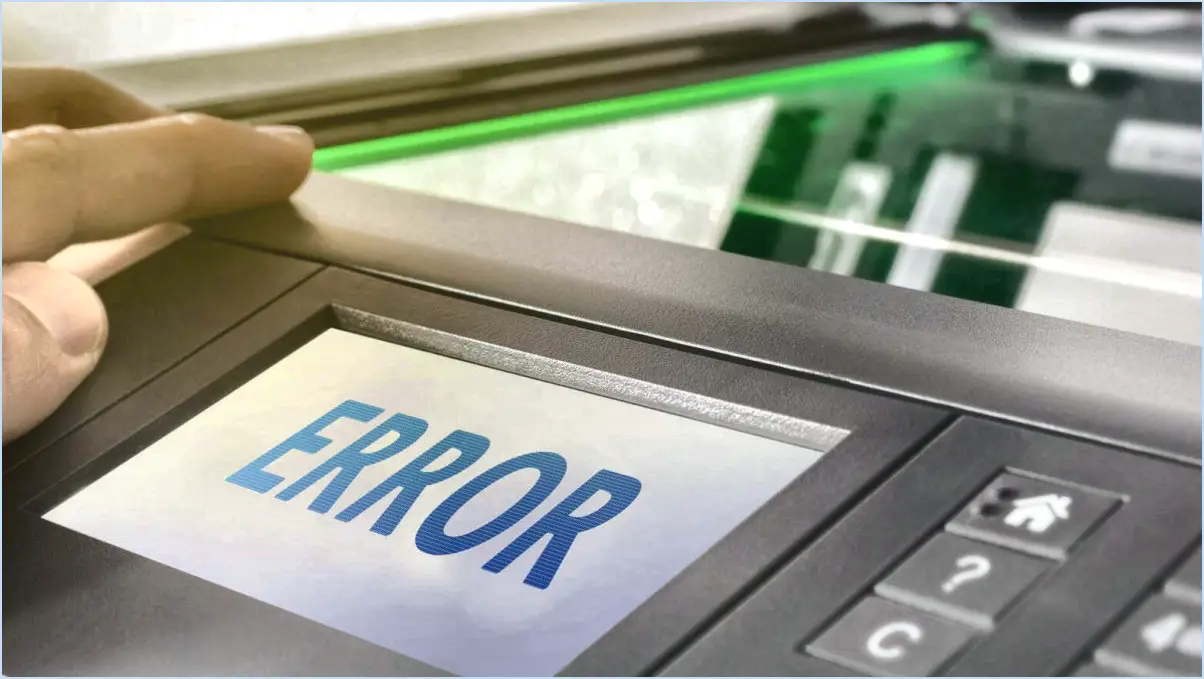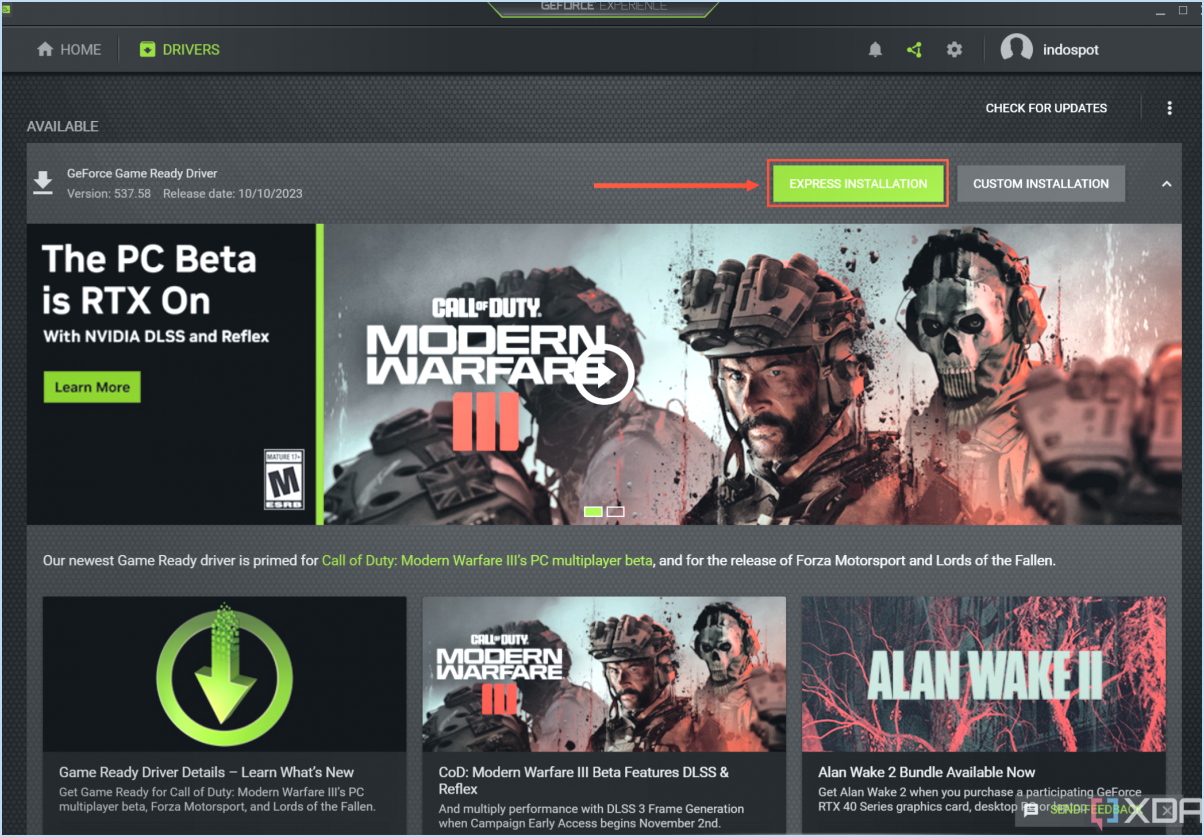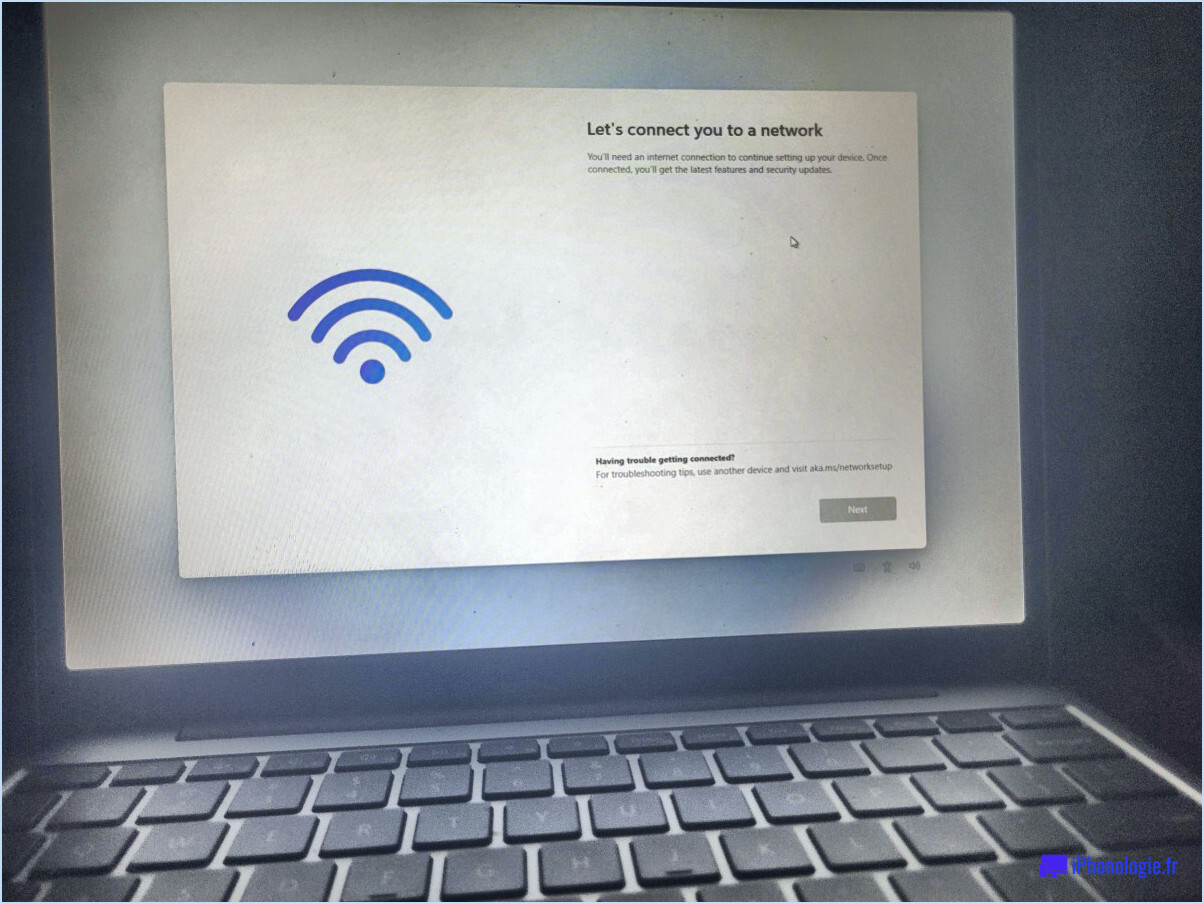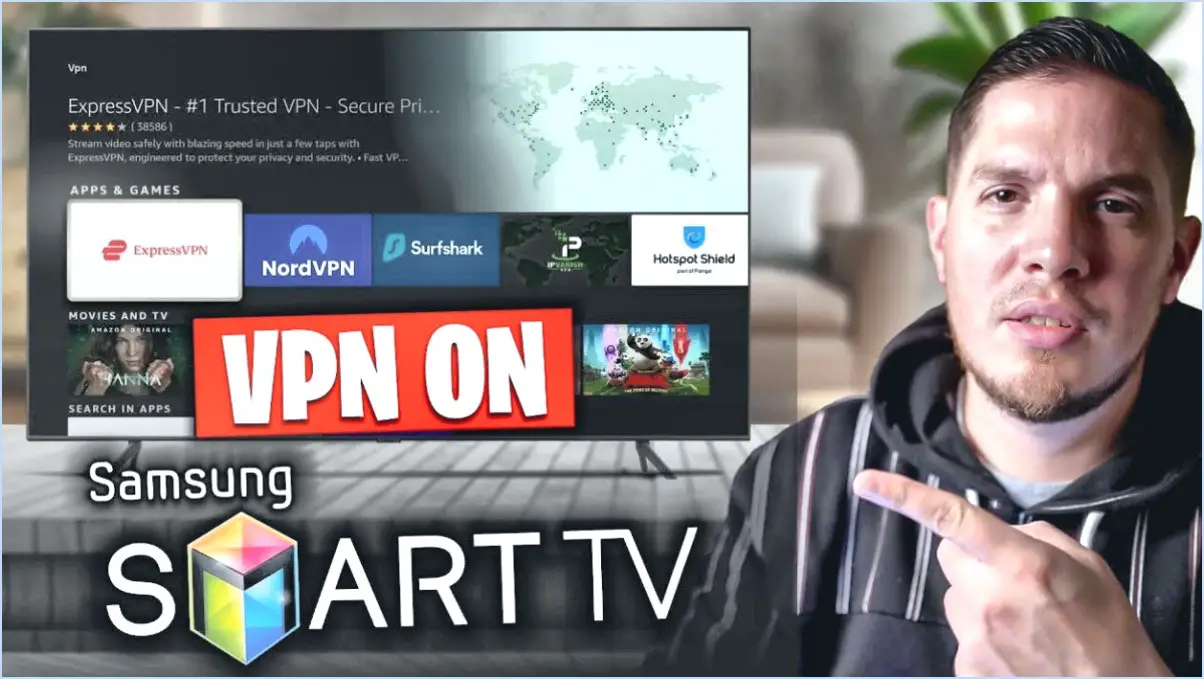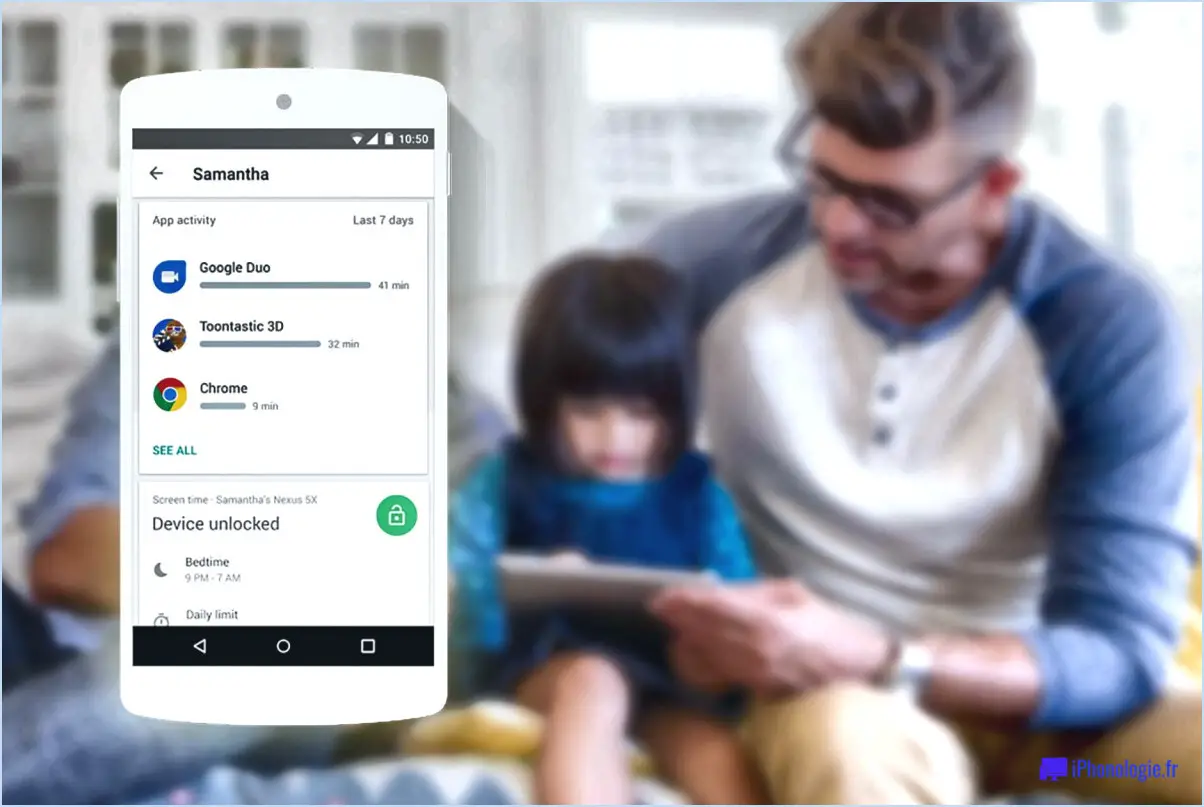Qu'est-ce que le web3?

Web3 est la troisième génération du World Wide Web, caractérisée par son fondement sur la technologie blockchain. Il représente une évolution significative par rapport au web traditionnel, visant à renforcer la décentralisation et la sécurité. Voici une analyse détaillée de ce qu'implique le Web3 :
- Technologie de la chaîne de blocs: Au cœur de Web3 se trouve la technologie blockchain. Contrairement au web traditionnel, qui repose sur des serveurs centralisés, Web3 utilise un réseau décentralisé d'ordinateurs (nœuds) pour stocker et gérer les données. Cela garantit la transparence, l'immuabilité et la sécurité des informations.
- La décentralisation: Web3 donne la priorité à la décentralisation, ce qui signifie qu'il n'y a pas d'autorité ou d'entité unique contrôlant le réseau. Au lieu de cela, les données et les applications sont réparties sur un vaste réseau de nœuds, ce qui réduit le risque de censure et de points de défaillance uniques.
- Contrats intelligents: Les contrats intelligents sont des accords auto-exécutoires dont les termes sont directement inscrits dans le code. Ils jouent un rôle central dans le Web3 en automatisant les processus, en éliminant les intermédiaires et en garantissant la confiance par la validation cryptographique.
- Propriété numérique: Web3 permet une véritable propriété numérique grâce à l'utilisation de jetons non fongibles (NFT) et d'identifiants décentralisés (DID). Ces technologies permettent aux individus de contrôler et de posséder pleinement leurs actifs numériques, qu'il s'agisse d'œuvres d'art, d'objets de collection ou d'informations relatives à l'identité.
- L'interopérabilité: Web3 vise à briser les silos entre les différents réseaux et applications de blockchain. Il met l'accent sur l'interopérabilité, permettant une communication et un transfert de données transparents entre diverses plateformes décentralisées.
- Sécurité renforcée: Avec des données stockées sur plusieurs nœuds et sécurisées par cryptographie, le Web3 améliore la sécurité. Il atténue les vulnérabilités courantes associées aux systèmes centralisés, telles que les violations de données et les piratages.
- Autonomisation de l'utilisateur: Web3 déplace la dynamique du pouvoir vers les utilisateurs. Il permet aux individus de contrôler leurs données, leur vie privée et leurs expériences en ligne, réduisant ainsi la domination des géants de la technologie et offrant une plus grande autonomie.
- Applications Web3: Web3 prend en charge un large éventail d'applications au-delà des crypto-monnaies. Il s'agit notamment de plateformes financières décentralisées (DeFi), d'organisations autonomes décentralisées (DAO) et de réseaux sociaux décentralisés, offrant diverses fonctionnalités sur une base sécurisée et transparente.
En résumé, Web3 représente une évolution transformatrice de l'internet, en s'appuyant sur la technologie blockchain pour donner la priorité à la décentralisation, à la sécurité et à l'autonomisation des utilisateurs. Il introduit de nouveaux concepts tels que les contrats intelligents, la propriété numérique et l'interopérabilité, ouvrant la voie à une nouvelle ère d'applications et de services décentralisés.
Comment débloquer quelqu'un dans l'équipe Microsoft?
Pour débloquer quelqu'un sur Microsoft Teams, procédez comme suit :
- Ouvrez Microsoft Teams: Lancez l'application Microsoft Teams sur votre ordinateur ou votre appareil mobile.
- Accéder au site de l'équipe: Naviguez vers l'équipe spécifique dont la personne que vous souhaitez débloquer est membre.
- Accéder aux membres: A l'intérieur de l'équipe, cliquez sur l'onglet « Membres », généralement situé dans la barre de navigation supérieure.
- Localisez la personne bloquée: Faites défiler la liste des membres de l'équipe jusqu'à ce que vous trouviez la personne que vous souhaitez débloquer.
- Accéder aux détails du membre: Cliquez sur le nom de la personne pour accéder à ses détails de membre.
- Débloquer: Dans la section Détails du membre, vous verrez un lien « Bloqué » à côté du nom de la personne. Cliquez dessus.
- Confirmer le déblocage: Une demande de confirmation apparaît. Cliquez sur le bouton « Débloquer » pour confirmer votre action.
La personne sera maintenant débloquée et vous pourrez à nouveau communiquer avec elle dans Microsoft Teams.
Pourquoi ne puis-je pas bloquer quelqu'un sur Microsoft Teams?
Vous pouvez rencontrer des difficultés à bloquer quelqu'un sur Microsoft Teams pour plusieurs raisons :
- Permissions : Si la personne que vous souhaitez bloquer fait partie de votre organisation et détient des autorisations plus élevées que vous, elle peut avoir un accès illimité au contenu de votre équipe, ce qui vous empêche de la bloquer efficacement.
- Invités : Les invités de votre équipe peuvent également accéder à l'ensemble du contenu et interagir avec celui-ci, à moins que vous ne limitiez manuellement leurs autorisations. Cela peut vous empêcher de les bloquer complètement.
Pour résoudre ces problèmes, envisagez de discuter des niveaux d'autorisation avec l'administrateur de votre organisation et d'ajuster les paramètres d'accès des invités afin de mieux contrôler les interactions de votre équipe.
Comment savoir si quelqu'un vous a bloqué sur Microsoft Teams?
Pour déterminer si quelqu'un vous a bloqué sur Microsoft Teams, procédez comme suit :
- Consultez votre liste de discussion : Si vous ne trouvez pas le nom de la personne dans votre liste de discussion, cela indique clairement qu'elle vous a bloqué. Son absence de votre liste suggère qu'elle a pris des mesures pour restreindre la communication avec vous.
- Tentative d'envoi d'un message : Essayez d'envoyer un message à la personne en question. Si vos messages restent non envoyés ou si vous ne recevez aucune réponse, cela renforce la probabilité d'être bloqué.
- Vérifier les contacts mutuels : Si vous avez des contacts communs avec la personne qui vous a bloqué, demandez-leur de confirmer s'ils peuvent toujours communiquer avec elle sur Teams. S'ils le peuvent, mais pas vous, c'est le signe que vous avez été bloqué.
N'oubliez pas que si ces signes indiquent que vous êtes bloqué, il peut y avoir d'autres raisons aux problèmes de communication. Envisagez toujours d'autres explications avant de tirer une conclusion définitive.
À quoi sert la mise en sourdine de quelqu'un sur Teams?
La mise en sourdine d'une personne dans Teams a pour but de filtrer ses messages de votre fenêtre de discussion. Cette action vous permet de rester concentré pendant les discussions de groupe ou de vous désengager temporairement d'une personne sans que ses messages n'encombrent votre interface. Notamment, lorsque vous mettez quelqu'un en sourdine :
- Ses messages n'apparaissent pas : Vous ne recevrez pas de notifications et ne verrez pas ses messages dans votre fil de discussion.
- Pas d'alertes sonores : Vous ne serez pas dérangé par les notifications sonores de leurs messages.
- Pas de comptage des badges : L'icône du chat n'affiche pas le nombre de badges pour leurs messages.
- Mises à jour du statut : Vous pouvez toujours consulter leurs mises à jour d'état, comme leurs indicateurs de disponibilité ou de présence.
En substance, la mise en sourdine d'une personne dans Teams garantit une expérience de discussion plus calme et plus ciblée, ce qui vous permet d'adapter vos interactions à vos préférences et à vos priorités.
Comment bloquer les appels lors des réunions d'équipe?
Pour bloquer efficacement les appels lors des réunions d'équipe, envisagez les méthodes suivantes :
- Mode « Ne pas déranger: Activez le mode « Ne pas déranger » sur votre appareil. Ce paramètre garantit que les appels entrants et les notifications sont réduits au silence pendant vos réunions. Vous pouvez le personnaliser pour autoriser des exceptions pour des contacts spécifiques si nécessaire.
- Applications de blocage d'appels: Installez une application de blocage d'appels réputée à partir de la boutique d'applications de votre appareil. Ces applications vous permettent de créer une liste noire de numéros indésirables, les empêchant ainsi de sonner pendant vos réunions. Parmi les options les plus populaires, citons Truecaller, Hiya et Nomorobo.
- Fonctionnalités des logiciels de réunion: De nombreuses plateformes de réunion d'équipe offrent des fonctions intégrées de gestion des appels. Par exemple, dans Zoom, vous pouvez activer l'option « Ne pas déranger » pendant une réunion, ce qui mettra automatiquement en sourdine les appels entrants.
- Utiliser le mode silencieux ou le vibreur: Si vous ne souhaitez pas bloquer complètement les appels, mettez votre téléphone en mode silencieux ou vibreur avant vos réunions d'équipe. Ainsi, les appels entrants ne perturberont pas la réunion, mais vous pourrez toujours voir les notifications.
Choisissez la méthode qui vous convient le mieux pour rester concentré et productif pendant les réunions d'équipe.
Microsoft Teams peut-il vous entendre lorsqu'il est en mode silencieux?
Oui, Microsoft Teams peut vous entendre lorsque le son est coupé. Pour couper le son d'une personne au cours d'une réunion, cliquez sur le bouton « muet » situé à côté de son nom. Cette action aura pour effet de couper son son, garantissant que sa voix n'est pas audible par les autres participants à la réunion.
Les équipes indiquent-elles qui vous a supprimé?
Oui, les équipes indiquent qui vous a retiré. Cette transparence est essentielle pour la dynamique de l'équipe, car elle permet aux membres d'identifier ceux qui ne contribuent pas efficacement ou qui provoquent des conflits. En outre, elle permet de repérer les intimidateurs potentiels au sein de l'équipe, ce qui favorise un environnement de travail plus inclusif et plus productif.